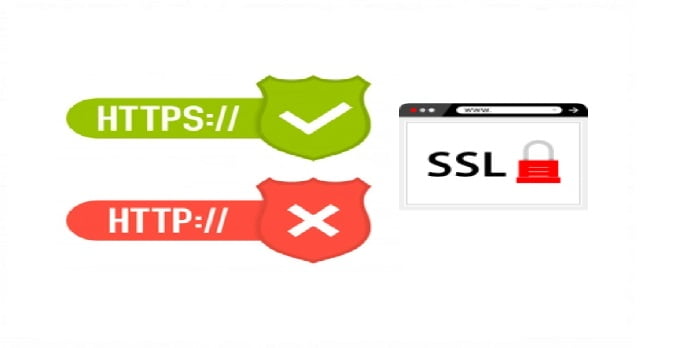Bagaimana cara mengatasi SSL bermasalah?
Hal ini tak lepas dari hosting wordpress yang Anda gunakan
Namun tak sedikit tak tahu SSL bermasalah , simak detailnya;
SSL itu
Pada dasrnya Anda tahu SSL sangat penting dalam penggunaan di wordpress.
Untuk itu harus tahu kegunaanya dan ada SSL berbayar dan SSL gratis
Cara mengatasi SSL bermasalah
Harus tahu mengatasi SSL yang bermasalah tadi dengan melihat permasalahnyang ada seperti;
Mengatasi SSL bermasalah Mixed Content
Setelah Memindahkan Website ke SSL / HTTPS Website yang menggunakan SSL akan memunculkan pesan secure ditandai dengan ;
- Gembok hijau di samping alamat situs Anda tapi ;
Saat Anda sudah memasang SSL, tetapi gembok hijau (padlock) belum muncul, mungkin saja penyebabnya adalah konten campur (mixed content).
Error ini tidak terlihat jelas karena website dapat dimuat dengan baik. Hanya saja akan terlihat tanda (ℹ️) di samping URL.
Untuk Anda yang tidak menggunakan WordPress, maka Anda dapat melakukannya secara manual.
a. Mengatasi masalah SSL karena Konten Campur
Menggunakan Plugin di WordPress Cara ini paling mudah dan sangat direkomendasikan bagi orang yang baru menggunakan WordPress (pemula).
Langkah yang perlu Anda lakukan yaitu menginstall plugin Really Simple SSL.
Plugin ini akan membantu Anda memaksa semua konten dimuat ke dalam HTTPS. Informasi lengkap dapat Anda lihat pada artikel cara redirect HTTP ke HTTPS di WordPress.
cara install plugin really simple ssl Kontrol menu Simple Really SSL dapat Anda akses melalui “Dashboard » Setting » SSL”.
Anda tidak perlu melakukan apa-apa karena setelah aktif, plugin Really Simple SSL secara otomatis akan memperbaiki error Mixed Content.
b. Mengatasi SSL Konten Campur Secara Manual
Cara ini melakukan penyelesaian secara manual, tapi lebih efektif dan performa lebih baik.
Anda harus memastikan WordPress atau website Anda sudah menggunakan HTTPS.
Untuk itu Anda dapat mengecek melalui menu “Settings » General” dan pastikan alamat WordPress dan Site Address menggunakan opsi HTTPS.
redirect wordpress ke https Jika URL masih menggunakan HTTP, ganti menjadi HTTPS. Jangan lupa untuk klik “Save Changes” untuk menerapkannya.
Kemudian cari pengaturan URL di database Anda, pastikan semua sudah menggunakan HTTPS.
Baca juga ; Kegunaan SSL dalam sebuah website
Anda dapat menggunakan plugin Better Search Replace untuk mencari dan mengganti pengaturan di database WordPress.
Namun jika Anda masih menemui error Mixed Content, langkah selanjutnya adalah mencoba menyelesaikannya di tema dan plugin.
Untuk Anda yang menggunakan maupun tidak menggunakan WordPress, Anda dapat melakukan proses pengecekan menggunakan situs pengecekan HTTPS seperti Why No Padlock.
Why No Padlock akan membantu Anda menunjukan konten yang belum menggunakan HTTPS. Kumpulkan konten yang masih menggunakan HTTP dan ganti alamat URL secara manual melalui baris kode.
Selain menggunakan Why No Padlock, Anda bisa menggunakan Inspect Tools di browser dan mencari secara manual konten yang menyebabkan error dan lokasi konten berasal.
Review Android ;
- Tiktok Lite Save Website

- Bonus Pulsa Internet Smartfren
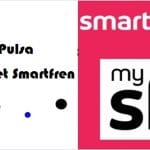
- Paket Unlimited Combo TRI

- Tutorial Transfer Pulsa Smartfren ke Operator lain

Mengatasi Masalah SSL Redirects
“Too Many Redirects” Setelah Mengkonfigurasi SSL / HTTPS di WordPress Saat menerapkan SSL/HTTPS di website,
Anda mungkin tidak sengaja melakukan redirect berkali-kali. Error ini ditandai dengan pesan “Too Many Redirect”.
Hal yang perlu Anda lakukan adalah mengecek pengaturan .htaccess atau menonaktifkan plugin SSL yang lebih dari satu.
Selain itu, jika Anda menggunakan pengaturan yang memaksakan HTTPS ke dalam admin area menggunakan script di bawah ini ke dalam wp-config.php dan mendapati error “To Many Redirect”.
define(‘FORCE_SSL_ADMIN’, true); Anda perlu menambahkan scriptdi bawah ini ke dalam wp-config.php setelah baris “FORCE_SSL_ADMIN”.
define(‘FORCE_SSL_ADMIN’, true);// in some setups HTTP_X_FORWARDED_PROTO might contain // a comma-separated list e.g. http,https// so check for https existenceif (strpos($_SERVER[‘HTTP_X_FORWARDED_PROTO’], ‘https’) !== false) $_SERVER[‘HTTPS’]=’on’;
4. Private Key Missing Private key dan CSR harus dihasilkan dari server yang sama ketika Anda menginstall sertifikat supaya proses instalasi dapat berjalan dengan baik.
Jika private key tidak disimpan lagi di dalam server (hilang), Anda harus membuat sertifikat lagi dengan CSR yang baru.
Lihat ; Install sertifikat SSL
Mengatur SSL WordPress server HTTP ke HTTPS
Menyelesaikan proses instalasi di website saja belum mengubah URL secara default menjadi HTTPS. Anda perlu mengarahkan server untuk melakukan redirect dari HTTP menjadi HTTPS.
Pengaturan redirect HTTP ke HTTPS dapat Anda lakukan dengan menambahkan baris kode di bawah ini ke dalam file .htaccess.
Mengatasi sertifikat SSL kadaluarsa
Jika dilihat dari error ini disebabkan oleh sertifikat SSL yang kadaluarsa, terjadi kesalahan tanggal pada komputer, maka lakukan blokir antivirus, dan versi browser sudah lawas.
Terjadi jika terjadi kesalahan pada protokol SSL. Akibatnya, Anda tidak dapat mengakses website sama sekali.
Informasi yang ditampilkan yakni;
- Error ERR_SSL_PROTOCOL_ERROR Error ERR_SSLPROTOCOL_ERROR
Untuk mengatasinya, Anda bisa melakukan langkah sebagai berikut:
- lihat semua versi SSL apakah sudah aktif
- Menghhapus semua cache dan cookies di browser
- Menghapus SSL state
- Memastikan setting tanggal sudah benar
- Mengupdate versi browser
- Menonaktifkan sementara antivirus yang digunakan
Jika hal diatas sudah dicoba hilangkan atau di update sehingga masalah diatas selesaikan SSL kembali normal.
Maka dari itu sekarang sudah tahu bagaimana mengatasi SSL bermasalah sehingga cepat pulih kembali traffic situsnya
Semoga bermamfaat .